構成済みの非 SD-WAN 宛先を、VPN ゲートウェイ、サイト サブネット、およびその他の構成の詳細とともに表示できます。
構成済みの非 SD-WAN 宛先を表示するには、次の手順を実行します。
手順
- エンタープライズ ポータルで、ウィンドウの上部にある [新しい Orchestrator UI を開く (Open New Orchestrator UI)] オプションをクリックします。
- ポップアップ ウィンドウで [新しい Orchestrator UI を起動 (Launch New Orchestrator UI)] をクリックします。ユーザー インターフェイスが監視オプションを表示する新しいタブで開きます。
- [ネットワーク サービス (Network Services)] をクリックします。[ゲートウェイ経由の非 SD-WAN 宛先 (Non SD-WAN Destinations via Gateway)] タブが表示されます。
結果
[ゲートウェイ経由の非 SD-WAN 宛先 (Non SD-WAN Destinations via Gateway)] タブには、すでに構成されている非 SD-WAN 宛先の詳細が表示されます。ゲートウェイを介して非 SD-WAN 宛先を構成するには、Non VMware SD-WAN Site の構成を参照してください。
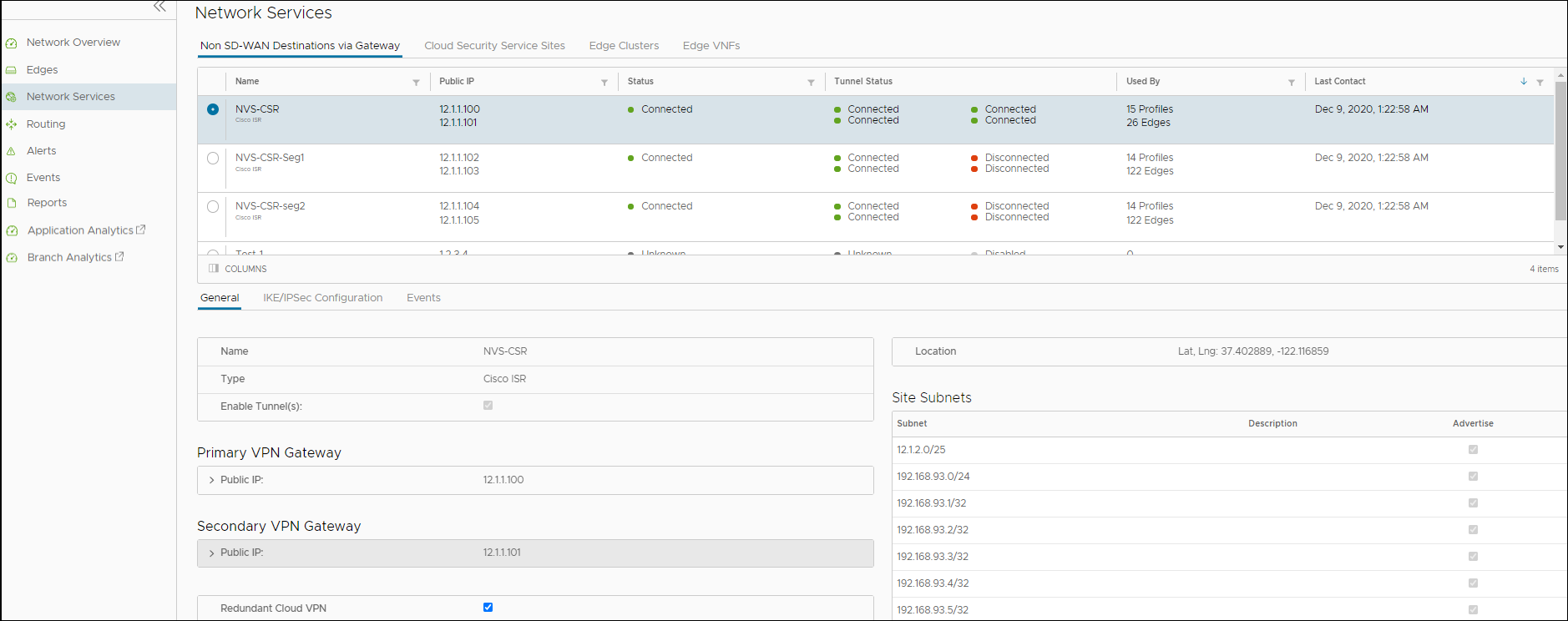
ページには、非 SD-WAN 宛先の名前、パブリック IP アドレス、非 SD-WAN 宛先のステータス、トンネルのステータス、非 SD-WAN 宛先を使用するプロファイルと Edge の数、および最終接続日時についての詳細が表示されます。
各列のヘッダーをクリックして、レポートを並べ替えることもできます。ヘッダーの横に表示される [フィルタ (Filter)] アイコンを使用して、特定の名前、IP アドレス、またはステータスで詳細をフィルタリングできます。
非 SD-WAN 宛先をクリックして、下部のパネルに次の詳細を表示します。
- [全般 (General)]:プライマリおよびセカンダリ VPN ゲートウェイの名前、タイプ、IP アドレス、トンネル設定、場所の詳細、およびサイトのサブネットの詳細を表示します。
- [IKE/IPSec 構成 (IKE/IPSec Configuration)]:タブをクリックすると、プライマリおよびセカンダリ VPN ゲートウェイのサンプル構成テンプレートが表示されます。テンプレートをコピーし、要件に従って設定をカスタマイズできます。
- [イベント (Events)]:タブをクリックすると、選択した非 SD-WAN 宛先に関連するイベントが表示されます。最初の列に表示される矢印をクリックすると、イベントの詳細が表示されます。